Questo articolo è stato scritto in collaborazione con il nostro team di editor e ricercatori esperti che ne hanno approvato accuratezza ed esaustività.
Il Content Management Team di wikiHow controlla con cura il lavoro dello staff di redattori per assicurarsi che ogni articolo incontri i nostri standard di qualità.
Questo articolo è stato visualizzato 43 038 volte
Questo articolo mostra come giocare a "Campo minato" su un computer Windows. Anche se questo videogioco classico non è più preinstallato all'interno delle versioni più moderne di Windows è ancora possibile scaricarlo gratuitamente dallo store Microsoft e installarlo su Windows 10.
Passaggi
Imparare le Meccaniche di Gioco di Campo Minato
-
1Comprendi il meccanismo su cui è basato il gameplay di "Campo minato". Ogni partita di "Campo minato" inizia con una griglia di piccole celle quadrate il cui contenuto non è noto. Dopo aver cliccato su un quadrato verrà visualizzata una porzione del campo di gioco. La maggior parte delle celle scoperte sarà vuota, mentre quelle vicine ai quadrati ancora coperti conterranno un numero. Lo scopo del gioco consiste nell'esaminare gli schemi numerici per capire quali celle nascondono una mina e quali invece possono essere cliccate senza problemi.
- Per certi versi "Campo minato" è simile al famoso gioco "Sudoku", dato che il meccanismo consiste nell'eliminare tutte le opzioni a propria disposizione finché non ne rimarrà una sola, cioè quella corretta.
-
2Usa entrambi i pulsanti del mouse. In questo caso il mouse è l'unico strumento necessario per poter giocare a "Campo minato". La funzione del tasto sinistro è quella di scoprire le celle che non contengono mine, mentre con il tasto destro è possibile contrassegnare tutti i quadrati che invece contengono una mina.
- Quando giocherai a un livello di difficoltà molto elevato, avrai la necessità di contrassegnare tutte le celle che sospetti possano contenere una mina finché non potrai verificare la correttezza delle tue supposizioni.
-
3Non ti preoccupare di effettuare il primo clic. Il primo quadrato che selezionerai non conterrà mai una mina. In questo modo verrà svelata una piccola area del campo di gioco (o una più ampia, in base al livello di difficoltà) composta da celle vuote e celle in cui è presente un numero.
-
4Scopri cosa significano i numeri presenti nelle celle scoperte. Il valore numerico presente in una cella fa riferimento al numero di mine presenti nelle celle adiacenti. Per esempio se in una cella è visualizzato il numero "1" e ha una sola cella adiacente ancora da scoprire, significa che è sicuramente una mina.Pubblicità
Installare Campo Minato
-
1
-
2Digita la parola store all'interno del menu "Start". In questo modo verrà eseguita una ricerca dell'app "Store" all'interno del computer.
-
3
-
4Premi il pulsante "Ricerca". È posto nell'angolo superiore destro della finestra del Microsoft Store.
-
5Cerca il gioco "Campo minato". Digita le parole microsoft minesweeper all'interno della barra di ricerca dello store. Attendi che venga visualizzato un menu a discesa sotto alla barra di ricerca.
-
6Seleziona l'app Microsoft Minesweeper. Dovrebbe essere una delle voci visualizzate all'interno dell'elenco apparso sotto alla barra di ricerca.
-
7Premi il pulsante Ottieni. È di colore blu ed è posto accanto al nome "Microsoft Minesweeper". Il famoso gioco "Campo minato" di Microsoft verrà installato sul computer.Pubblicità
Giocare a Campo Minato
-
1
-
2Seleziona la difficoltà. Avvia una nuova partita premendo uno dei pulsanti posti nell'angolo superiore sinistro della finestra del programma, in base al livello di difficoltà che desideri:
- Principiante 9x9 – verrà creata una griglia di gioco composta da nove colonne e nove righe all'interno della quale saranno presenti 10 mine;
- Intermedio 16x16 - verrà creata una griglia di gioco composta da sedici colonne e sedici righe all'interno della quale saranno presenti 40 mine;
- Avanzato 30x16 - verrà creata una griglia di gioco composta da trenta colonne e sedici righe all'interno della quale saranno presenti 99 mine;
- Personalizzate – potrai personalizzare i parametri di gioco incluse le dimensioni della griglia e il numero di mine presenti.
-
3Se lo desideri partecipa al tutorial iniziale. Se è la prima volta che giochi a Microsoft Minesweeper, ti verrà proposto di partecipare al tutorial iniziale che ti aiuterà a comprendere meglio le meccaniche che stanno alla base del videogioco.
- Se non hai voglia di prendere parte al tutorial iniziale, seleziona semplicemente il link Salta posto nella parte superiore della finestra.
-
4Clicca una cella qualsiasi della griglia di gioco. In questo modo la tua partita a Microsoft Minesweeper avrà inizio.
-
5Esamina i numeri apparsi. Qualsiasi numero visualizzato sul campo di gioco fa riferimento al numero di mine presenti nelle celle adiacenti a quella che lo contiene.
-
6Seleziona con il tasto destro del mouse tutte le celle che pensi contengano una mina. All'interno del quadrato corrispondente verrà visualizzata una mina. È meglio partire dai quadrati che sei certo contengano una mina (per esempio tutte le celle solitarie poste nelle adiacenze di un numero "1") per continuare con il processo di eliminazione delle mine dal campo di gioco.
- Assicurati di non contrassegnare più mine di quelle presenti nella griglia di gioco.
-
7Fai un doppio clic con il tasto destro del mouse su tutte le celle di cui non conosci il contenuto. In questo modo all'interno del relativo quadrato verrà visualizzato un punto interrogativo, per indicare che dovrà essere lasciato in disparte finché non avrai avuto modo di scoprire altre celle.
- Questa è una strategia da usare quando ti rimangono da individuare solo 2-3 mine.
-
8Clicca qualsiasi quadrato che sei certo non contenga una mina. In questo modo verrà visualizzato il contenuto della cella corrispondente.
-
9Smina tutto il campo di gioco. Per vincere una partita di Microsoft Minesweeper, dovrai scoprire tutte le celle del tabellone di gioco che non contengono una mina. Arrivato a questo punto avrai vinto e la partita sarà conclusa.
- Se per errore selezioni un quadrato contenente una mina, avrai perso e la partita verrà interrotta. Avrai la possibilità di iniziare una nuova partita o di ricominciare quella appena terminata.
Pubblicità
Consigli
- Più farai pratica giocando a "Campo minato" e più migliorerà la tua capacità di individuare gli schemi numerici che indicano la presenza di una mina o di un quadrato vuoto.
- Se noti lo schema numerico "121" posto lungo una linea verticale o orizzontale, posiziona una bandierina sui quadrati adiacenti ai numeri "1" e clicca quello indicato dal numero "2".
Avvertenze
- Se stai usando un computer dotato di Windows 7 o Windows Vista, per avviare il gioco "Campo minato" dovrai accedere al menu "Start" anziché scaricarlo dallo store di Microsoft.

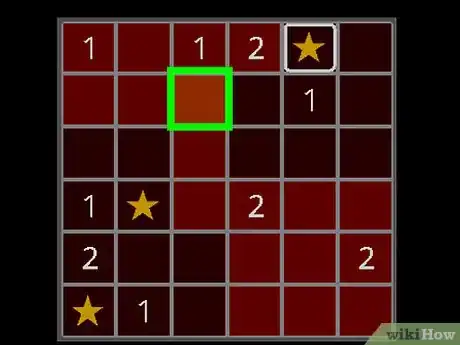
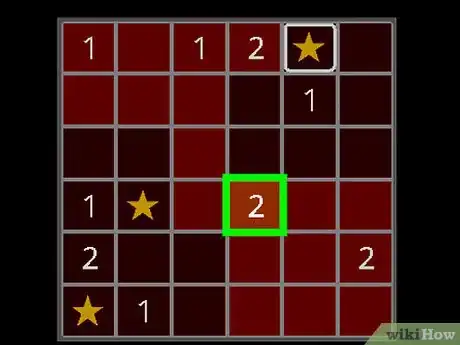
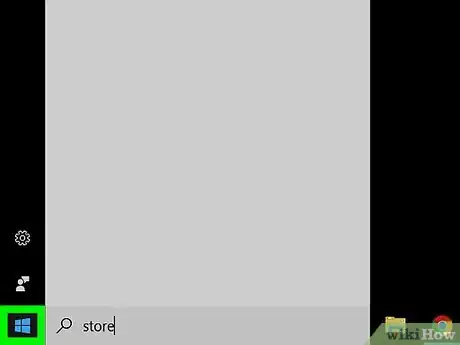

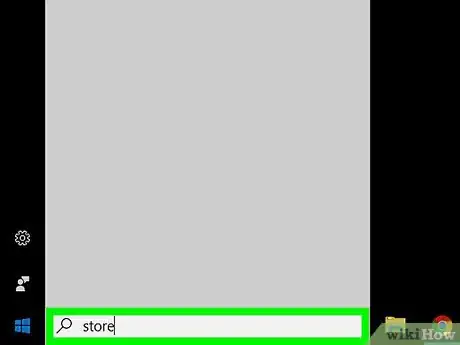
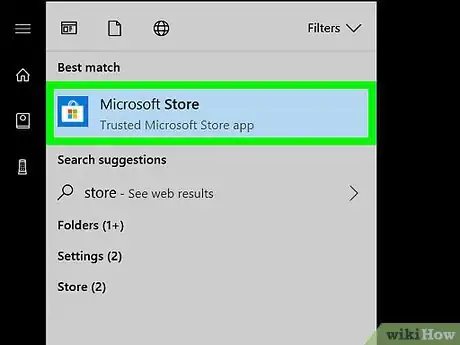
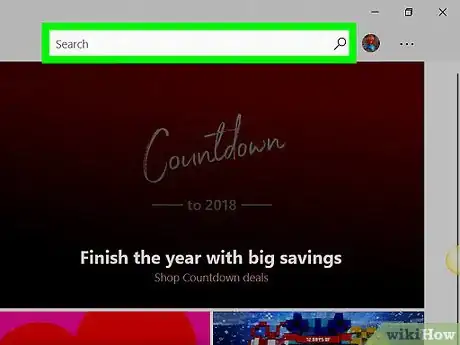
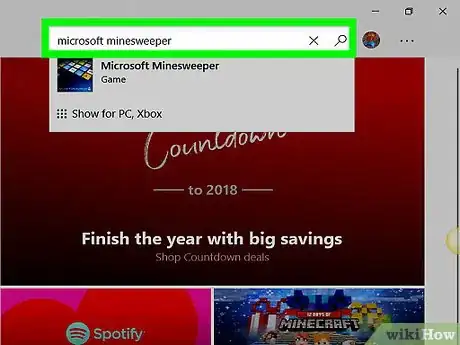
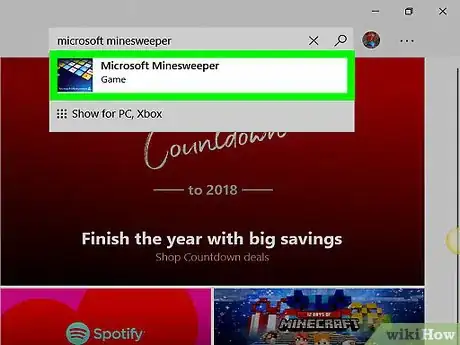
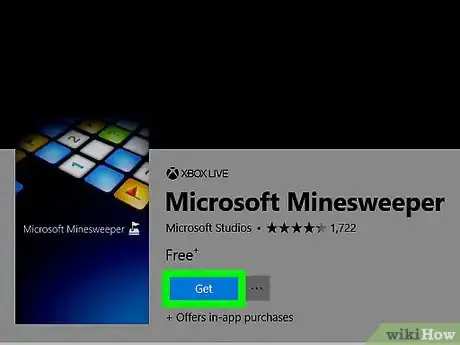
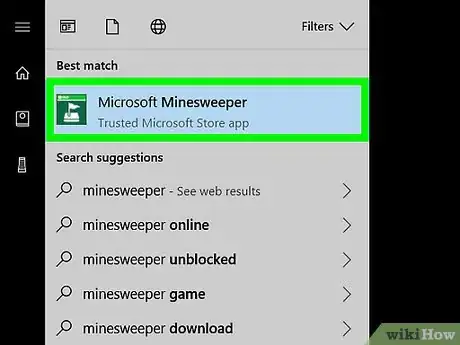
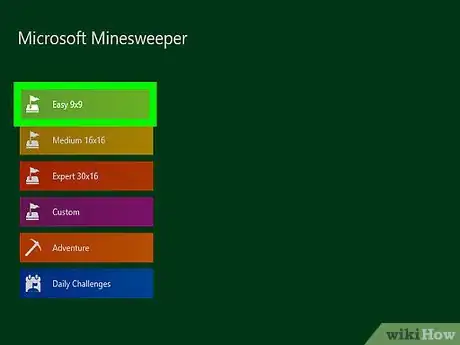
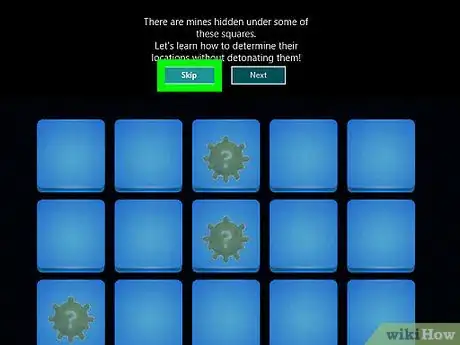
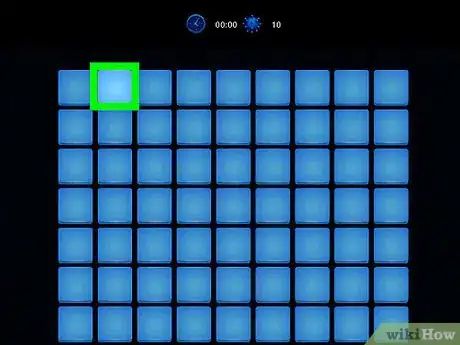
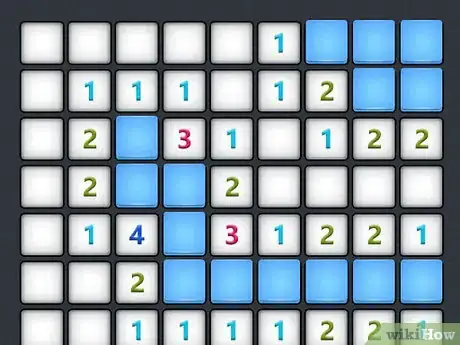
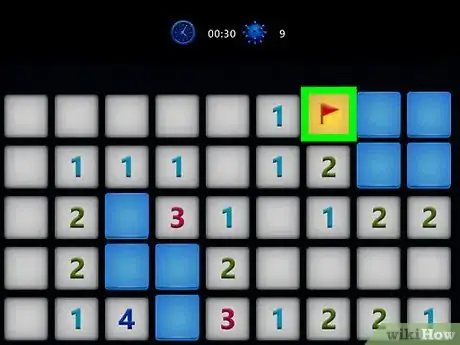
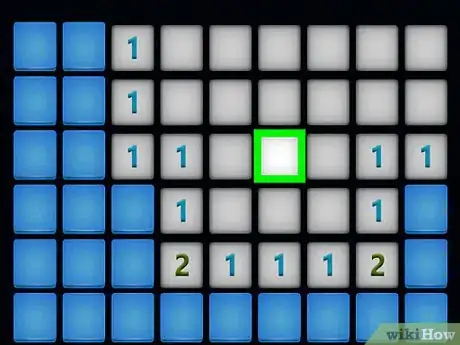
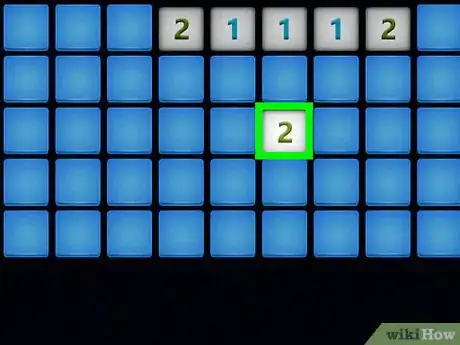
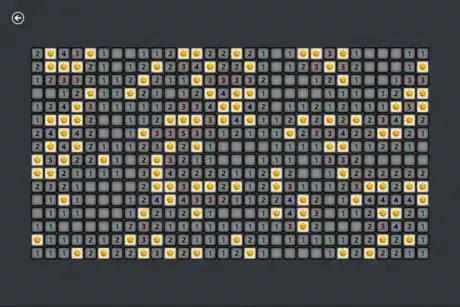



















Il Content Management Team di wikiHow controlla con cura il lavoro dello staff di redattori per assicurarsi che ogni articolo incontri i nostri standard di qualità. Questo articolo è stato visualizzato 43 038 volte